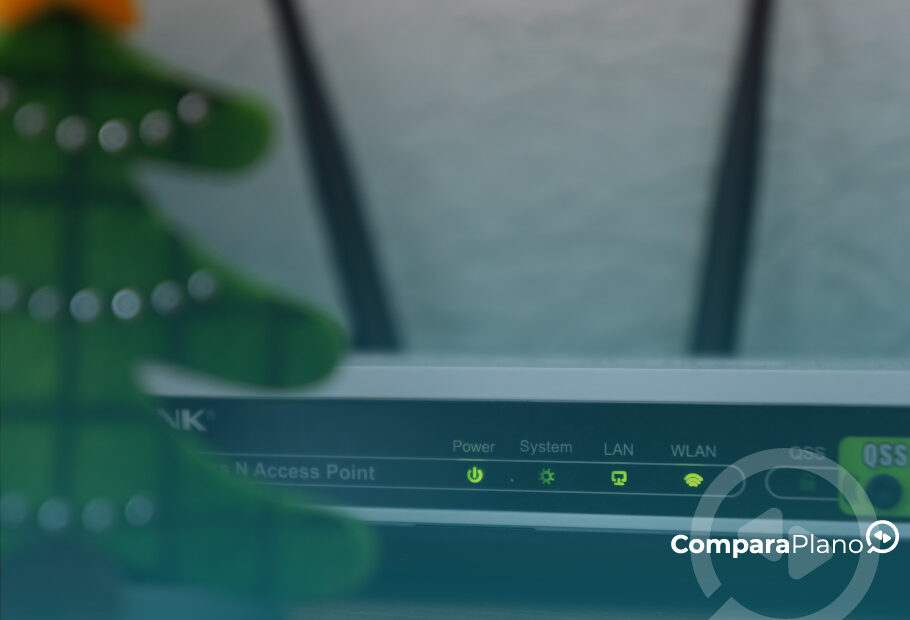Mudar com frequência as senhas das suas contas garante segurança contra os mal intencionados de plantão. No caso da Wifi é ainda mais importante. Já pensou na quantidade de vizinhos que podem ter acesso se você não cuidar? Por isso, nós vamos te mostrar como mudar a senha do Wifi e porque isso é tão importante.
De certa forma, existem muitas maneiras de realizar a alteração, seja pelo computador, celular ou até mesmo aplicativos que encontramos no App ou Play Store. Ao mudar com certa frequência, você evita dores de cabeça e aproveita melhor a banda larga.
No geral, não tem uma regra definindo por quanto tempo uma senha é segura, então use o bom senso e mude ela após alguns meses. Mas se você não sabe como mudar a senha da Wifi, fique tranquilo. Acompanhe a seguir o passo a passo e conheça cada detalhe.
Leia também: Como baixar aplicativo na Smart TV: aprenda o passo a passo
Por que mudar a senha do Wifi com frequência?
Antes de mostrarmos como mudar a senha do Wifi, é legal lembrar porque essa ação é necessária de tempos em tempos. O primeiro cenário é logo quando compramos um novo roteador ou assinamos uma banda larga nova. Geralmente, com a compra, uma senha já é pré-definida e acontece dela ser difícil de memorizar.
Com isso, ao fazer a mudança, pode usar letras e números mais simples de recordar. Assim, vai ficar bem melhor toda a vez que precisar acessar em um novo aplicativo ou compartilhar com alguém que precisa.
Segurança em primeiro lugar
Você sabia que se deixar a mesma senha por muito tempo, fica bem mais fácil para terceiros descobrirem e sobrecarregar a conexão? Com isso, a internet pode ficar mais lenta e prejudicar seu lazer ou até mesmo o home office.
Outra questão é que uma senha fácil de descobrir é um caminho quase sem obstáculos para os hackers. Ou seja, você fica mais suscetível a roubo de informações. Já pensou ter um e-mail invadido ou usarem seu cartão de crédito? A dor de cabeça ia ser muito grande. Por isso, altere todas as senhas com frequência, não apenas a da Wifi.
Como melhorar a senha do Wifi?
Ok, mas como posso deixar o código mais difícil de descobrir? Como já comentamos, trocar após um certo período é primordial, mas existem outras táticas pra dificultar que descubram o código facilmente. Separamos algumas dicas para te ajudar:
- Misture símbolos, letras e números;
- Use letras maiúsculas entre as minúsculas;
- Não reutilize códigos de outras contas, como e-mails e redes sociais;
- Evite algo facilmente relacionável a você, como número de telefone e data de nascimento;
- Escolha uma senha longa, com no mínimo 8 caracteres.
Via de regra, não é garantia que com todos esses cuidados ninguém consiga acessar a Wifi. Mas essas dicas dificultam a vida de terceiros mal intencionados.
Como trocar a senha do Wifi?
Existem muitas formas de trocar a senha, seja pelo celular, aplicativo e computador, ou mesmo entrando em contato com a provedora da banda larga. Para facilitar o seu trabalho, separamos todas as formas de realizar o processo. Vamos lá?
Prompt do computador
A primeira opção é fazer pelo computador, a partir do prompt de comando. Primeiro, você vai precisar clicar na tecla Windows, ao mesmo tempo no botão R. Continue acompanhando os passos seguintes:
- Depois de apertar Windows + R, espere abrir um caixa, escreva “cmd” e confirme dando enter;
- Após isso, vai abrir outra tela, onde você precisa escrever “ipconfig”;
- Depois de confirmar, ache a informação do “Gateway padrão” e descubra o número de IP do seu modem;
- Copie o número na barra de pesquisa de um navegador, pode ser o Chrome ou Safari;
- Um pop-up vai abrir, assim que clicar enter. Após isso, você vai precisar confirmar usuário e senha;
- Depois disso, acesse a opção “Wireless” ou “Wireless Settings/Setup” e, posteriormente, a seção “Wireless Security”;
- Você vai conseguir fazer a alteração de senha no “WPA Key” ou “Password”;
- Salve as mudanças.
Como mudar a senha do Wifi pelo celular?
Nesse caso, você também vai precisar descobrir o IP da sua banda larga antes de fazer a mudança. O processo vai ser bem parecido com o anterior, a diferença é que você vai colar o número do IP no navegador do seu celular. Veja o passo a passo a seguir:
- Repita o procedimento anterior para conseguir o IP e confirmar o usuário e senha;
- Após isso, você vai acessar o “Wireless Security”;
- Terá três opções onde você pode alterar a palavra-chave, a “WPA Key”, “Password” ou “Passphrase”. Em uma delas, você poderá fazer a mudança e até mesmo alterar o nome da rede;
- Confirme e atualize nos aparelhos.
Leia mais: Roaming Internacional TIM: saiba como funciona essa ferramenta
Como mudar por aplicativo?
Se você possui um roteador TP-Link pode fazer o processo por meio de um aplicativo, o Tether. Nele, o usuário faz a alteração de forma mais simples e dinâmica, se comparado às opções anteriores. Acompanhe o passo a passo:
- Baixe o aplicativo na App Store ou Play Store;
- Inicie o app;
- Ele vai conectar automaticamente na rede;
- Aperte na opção “Wireless” e altere a senha.
Dica extra! É bem interessante reiniciar o modem antes de fazer o processo. Na maioria dos aparelhos tem um botão na parte de trás, onde ficam os fios. Aperte o botão para desligar e novamente para ligar. Após isso, faça o processo no aplicativo.
Como mudar a senha do Wifi: opções das operadoras
Minha NET
Os clientes da Claro NET podem fazer a mudança pelo aplicativo da operadora, o Minha NET. Você vai precisar ter a plataforma baixada no smartphone, antes de começar o processo.
- Acesse o App e procure a opção “senha wifi casa”;
- Com isso, o nome da rede e palavra-chave aparecem para consulta;
- Mude a senha. Vai precisar escolher uma opção com pelo menos 8 caracteres;
- Clique em “Atualizar os dados”.
Oi
Essa opção também está disponível por celular, a partir do aplicativo Oi Técnico Virtual. Nele, você vai precisar ter em mãos os dados do titular da conta.
- Abra o app e faça o login, confirmando os dados;
- Escolha o tipo de plano, se é Oi Velox ou Fibra, por exemplo;
- Vá no menu de serviços e escolha a opção “Internet”;
- Depois, escolha a seção “Trocar senha do Wifi”;
- Defina a nova palavra-chave;
- Salve e atualize nos aparelhos conectados à rede.
Vivo
Os clientes da Vivo também podem mudar a senha. Porém, você vai precisar do número de IP do seu roteador para conseguir fazer a alteração. Para isso, é só seguir o passo a passo anterior.
- Consiga o número de IP do modem;
- Vá para a barra de endereços do navegador e insira o IP;
- Confirme com o login e senha;
- Após isso, escolha a opção “configurações de Wifi”;
- Mude a senha e o nome da rede, se quiser;
- Pronto! Atualize a senha nos aparelhos para usar normalmente.
Leia mais: TV com Wifi: 4 modelos de Smart TV para escolher em 2021
Conseguiu mudar a senha do Wifi?
Fazer a alteração de senhas regularmente pode passar batido, conforme o tempo passa e outras prioridades vão aparecendo no dia a dia. Ainda assim, é bastante necessário fazer essa mudança, sempre que lembrar.
Com ela, você fica mais seguro e deixa a conexão de banda larga ainda melhor. Nada de sofrer com lentidão ou com queda recorrente na internet. Mudar a senha ajuda muito a prevenir dores de cabeça no futuro e te garante os melhores momentos de lazer, ou para conseguir trabalhar sem interrupções.
Com certeza depois do nosso guia ficou bem mais fácil. Porém, caso você não tenha conseguido, entre em contato com a sua provedora de internet. Eles devem te ajudar a fazer o processo sem maiores dificuldades. Para mais textos como este e novidades da área de tecnologia, continue acessando o Compara Plano.